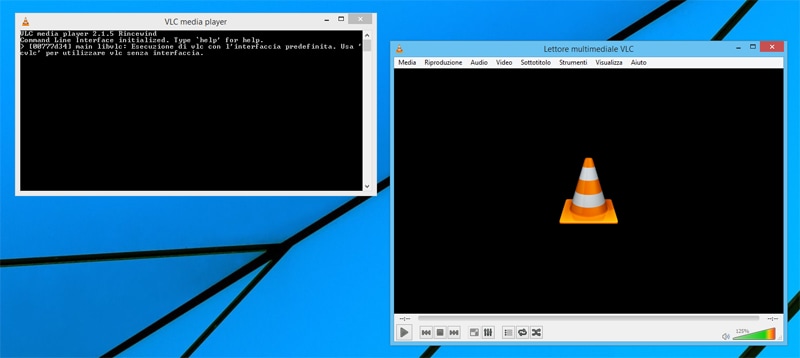VLC मीडिया Player
- 1 VLC के साथ बजाना
- 1.1 Blu-रे फिल्मों खेलते
- 1.2 DLNA सामग्री चलाएँ
- 1.3 Airplay साथ VLC में वीडियो चलाएँ
- 1.4 VLC में यूट्यूब वीडियो चलाएँ
- 1.5 M2TS VLC के साथ खेलो
- 1.6 M4V VLC के साथ खेलो
- 1.7 RTMP VLC के साथ खेलो
- 1.8 आईएसओ VLC के साथ खेलो
- 1.9 प्ले VLC के साथ AVI
- 1.10 खेलने के साथ VLC WMV
- 1.11 MIDI VLC के साथ खेलो
- 1.12 VLC के साथ 3 डी फिल्मों खेलते
- 1.13 VLC में प्ले Sopcast
- 1.14 FLAC नहीं बजाना
- 1.15 MP4 खेल नहीं
- 1.16 FLV नहीं बजाना
- 1.17 MKV खेल नहीं
- 1.18 MOV नहीं बजाना
- 1.19 UNDF नहीं बजाना
- 1.20 PS3 के लिए VLC का उपयोग करें
- 2 परिवर्तित एवं धारा
- 2.1 VLC प्रकाश की किरण
- 2.2 टीवी के लिए VLC से धारा
- 2.3 VLC वीडियो कन्वर्टर
- 2.4 VLC एमपी 3 करने के लिए
- 3 संपादन के साथ VLC
- 3.1 vidoe संपादित करें VLC का उपयोग करना
- 3.2 वीडियो VLC का उपयोग बारी बारी
- 3.3 VLC का उपयोग कर वीडियो काट
- 3.4 VLC में Lopp वीडियो
- 3.5 समायोजित & VLC उपशीर्षक सिंक्रनाइज़ करें
- मोबाइल के लिए 4 VLC
- 4.1 iOS के लिए VLC
- 4.2 VLC iPad के लिए
- 4.3 VLC iPhone के लिए
- 4.4 VLC Android के लिए
- 4.5 Windows Phone के लिए VLC
- 5 VLC सहायक
- 6 युक्तियाँ और चालें
- 6.1 डाउनलोड VLC 64 बिट
- 6.2 VLC नवीनतम संस्करण
- 6.3 VLC के लिए विंडोज 7
- 6.4 VLC विंडोज के लिए 8
- 6.5 VLC खाल
- 6.6 VLC कमांड लाइन
- 6.7 डिफ़ॉल्ट Player रूप में VLC
- 6.8 VLC के साथ CD रिप करें
- 6.9 VLC वेब प्लगइन
- 6.10 रिमोट कंट्रोल VLC
- 6.11 VLC डाउनलोडर
- 6.12 VLC शॉर्टकट्स
- 6.13 स्क्रीन कैप्चर VLC के साथ
- 6.14 VLC ऑडियो सिंक्रनाइज़ करें
- 6.15 KMplayer बनाम VLC
- 6.16 MPC बनाम VLC
- 6.17 VLC पुराने संस्करण
- 6.18 VLC में स्नैपशॉट्स
- 6.19 XBMC VLC के लिए परिवर्तित करें
- 6.20 VLC सुरक्षित है
7 VLC कमांड लाइनों आप की जरूरत है पता करने के लिए
VLC सबसे प्यार मीडिया वहाँ बाहर खिलाड़ियों में से एक है। मुक्त, खुला स्रोत और लगभग हर ऑपरेटिंग सिस्टम के साथ संगत है, यह लगभग सब कुछ है कि एक उम्मीद है कि यह करने के लिए और कभी कभी भी अधिक कर सकते हैं। तथापि, वहाँ कुछ है कि VLC लिनक्स पर - कमांड लाइन और भी ज्यादा खास बनाता है। कमांड लाइन की मदद से आप VLC के चित्रमय इंटरफेस बाईपास और बनाता है यह बहुत आसान बनाने के लिए और क्या आप मीडिया प्लेयर से करना चाहते हो के लिए स्क्रिप्टों का उपयोग करने के लिए। हम इस तरह की 7 के माध्यम से जाने के लिए जा रहे हैं कमांड लाइनों है कि तुम्हें पता होना चाहिए।
आदेश पंक्ति 1: आदेश डेस्कटॉप वॉलपेपर के रूप में एक वीडियो खेलने के लिए लाइन के माध्यम से VLC शुरू
"C:\Program फ़ाइलें (x86)\VideoLAN\VLC\vlc.exe" - क्यूटी-प्रारंभ-कम से कम - वीडियो-वॉलपेपर-सं-वीडियो-शीर्षक-शो - दोहराएँ "C:\Downloads\Tutorial.mp4"
इस कमांड में, पथों को प्रतिस्थापित C:\Program फ़ाइलें (x86)\VideoLAN\VLC\vlc.exe (VLC मीडिया Playerका डिफ़ॉल्ट स्थान) और C:\Downloads\Tutorial.mp4 (वीडियो फ़ाइल का स्थान) हैं कि आपके कंप्यूटर के लिए उपयुक्त हैं साथ।
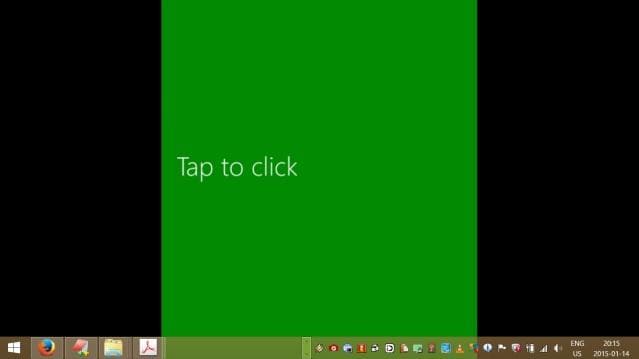
आदेश पंक्ति 2: कैसे एक Screencast VLC आदेश पंक्ति का उपयोग करके कैप्चर करने के लिए
c:\path\to\vlc.exe स्क्रीन: / /: स्क्रीन-fps = 24: स्क्रीन-पालन-माउस: screen-mouse-image="c:\temp\mousepointerimage.png": sout = #transcode {vcodec h264, venc = x 264 = {scenecut = 100, bframes = 0, keyint = 10}, vb = 1024, acodec = कोई नहीं, पैमाने पर 1.0, vfilter = = croppadd {cropleft = 0, croptop = 0, cropright = 0, cropbottom = 0}}: डुप्लिकेट {dst एसटीडी = {mux mp4, पहुँच = फ़ाइल, डीएसटी = "c:\temp\screencast.mp4" =}}
कृपया ध्यान दें कि यह एक लंबा आदेश है, जैसा कि आप देख सकते हैं और सारी बातें एक सिंगल लाइन है। तो आप की प्रतिलिपि & यह पेस्ट या यह ठीक उसी तरह यह काम करने के लिए टाइप करने के लिए है। वर्गों है कि आप जरूरत के रूप में परिवर्तित करना पड़ सकता है निम्न हैं:
- • c:\path\to\vlc.exe: आप इस करने के लिए वास्तविक पथ को अपने vlc.exe फ़ाइल के रूप में आपके कंप्यूटर पर बदल सकते हैं।
- •: स्क्रीन-fps = 24: यह एक सरल है, यह आप चाहते हैं के साथ रिकॉर्ड करने के लिए फ्रेम प्रति सेकंड दर की अपनी पसंद करने के लिए सेट करें।
- •: स्क्रीन-पालन-माउस: यह रिकॉर्ड करेगा माउस सूचक रूप में अच्छी तरह से। यदि आप नहीं चाहते कि माउस सूचक अपने screencast में दर्ज की आप इस अनुभाग बाहर कर सकते हैं।
- •: स्क्रीन-माउस-छवि: के रूप में आप चाहते हैं कमांड के इस छोटे टुकड़े जो सूचक छवि लाने जाएगा यदि माउस सूचक भी रिकॉर्डिंग,।
- • vb = 1024: यह आप चाहते हैं के साथ रिकॉर्ड करने के लिए बिटरेट सेट करने के लिए उपयोग किया जाता है। याद रखें कि एक उच्च बिटरेट बेहतर उत्पादन, गुणवत्ता वीडियो पर एक बड़ा फ़ाइल आकार के साथ (इसके अलावा, इस मूल्य एफपीएस के साथ संयुक्त काम करेंगे)। 1500 का मान / 2048 अनुशंसित जिन्हें गुणवत्ता में सुधार के लिए कर रहे हैं।
- •: स्केल = 1.0: इस मान को कम करने या अपने वीडियो में proportionally विस्तार में मदद करता है। 0.5 का मान एक screencast एक स्केल्ड में आपके डेस्कटॉप के नीचे आधे आकार संस्करण के लिए, उदाहरण के लिए बनाने में मदद मिलेगी।
- • cropleft, croptop, cropright, cropbottom: यह पिक्सेल के आकार को फसल क्षेत्रों का निर्धारण करेगा मानों का सेट है। यदि आप इसे को 0 पर सेट करने के लिए चुनते हैं, यह अपनी पूरी डेस्कटॉप पर कब्जा होगा। और, चलो कि आप 100 करने के लिए cropleft सेट करने के लिए तय है, तो रिकॉर्ड किए गए डेस्कटॉप के साथ जा रहा अंत होगा कहते हैं द्वारा 100 पिक्सेल चौड़ाई अपने डेस्कटॉप का बाईं ओर से बाहर बिल्कुल फसली।
- • dst = "": यह पूरा पथ और फ़ाइल नाम के वीडियो तुम पैदा कर रहे हैं इंगित करता है।
कमांड लाइन 3: VLC कमांड लाइन के साथ एक वीडियो से केवल एक हिस्सा खेलने के लिए कैसे
"C:\Program Files\VLC\vlc.exe" "D:\Movies\The इतालवी Job.avi" - शुरू-समय 12 - 20 stop-समय प्रारंभ करें
तुम बस फ़ाइल पथ और जरूरत के रूप में बदल गया समय के साथ, ऊपर दिए गए के रूप में कमांड लाइन का उपयोग करना है। की संख्या 12 और 20 को कमांड लाइन में 12 सेकंड और 20 सेकंड के लिए क्रमशः से संकेत मिलता है।
हम भी इस के लिए एक अद्भुत वैकल्पिक सुझाव के रूप में नहीं हम सब के लिए सुविधाजनक होगा हालांकि ये परिणाम प्राप्त करने के लिए कमांड लाइनों का उपयोग कर। बाहर तरह जो लोग एक कम जटिल का मतलब है इस लक्ष्य को हासिल करने के लिए पसंद करते हैं Wondershare Video Converter Ultimate के बजाय प्रयोग किया होता.
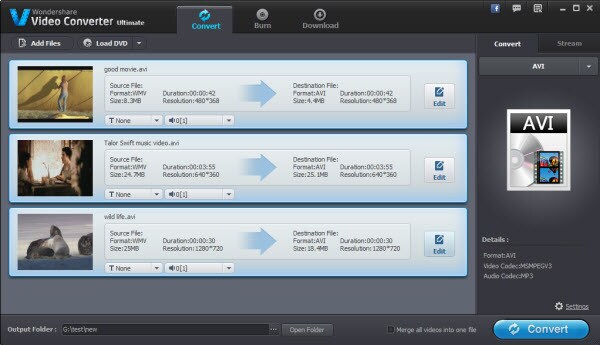
इस सॉफ्टवेयर की मदद के साथ एक आसानी से वीडियो सटीक भागों है कि आप खेलने के लिए चाहेंगे में कटौती कर सकते हैं। डाउनलोड इस मुफ्त के लिए बाहर की कोशिश करने के लिए नीचे दिए गए लिंक पर क्लिक करें।
आदेश पंक्ति 4: VLC एक समाप्ति समय के साथ कमांड लाइन से वीडियो पर कब्जा
cvlc - vvv rtp://address:port - प्रारंभ समय 00 - रन-टाइम = = 300 - sout file/ts:test.ts
आप चाहते हैं पर कब्जा कर लिया वीडियो सेकंड में समय को चलाने के समय को समायोजित।
आदेश पंक्ति 5: एमपी 3 धाराओं को रिकॉर्ड करने के लिए VLC का उपयोग करना
vlc http://mp3.live.tv-radio.com/fip/all/fiphautdebit.mp3 - sout "#duplicate{dst=std{access=file,mux=raw,dst=C:\OUT.mp3}" - बंद करो-समय 10
आप केवल फ़ाइल पथ तदनुसार बदल दिया अपनी पसंद करने के लिए और यहां तक कि रेखा को शामिल कर सकते हैं -बंद करो-समय 10 फ़ाइल का कितना नियंत्रण करने के लिए रिकॉर्ड किए गए क्या आप चाहते हैं।
आदेश पंक्ति 6: VLC stop स्वतः बाद रिकॉर्डिंग बनाना
vlc http://mp3.live.tv-radio.com/fip/all/fiphautdebit.mp3 - sout "#duplicate{dst=std{access=file,mux=raw,dst=C:\OUT.mp3}" - बंद करो-समय के 10 vlc://quit
VLC बंद / रिकॉर्डिंग खत्म होने के बाद से बाहर निकलें करने के लिए, बस ऊपर आदेश पंक्ति के अंत करने के लिए इस छोटे खंड vlc://quit जोड़ें।
आदेश पंक्ति 7: VLC से चलाएँ कमांड लाइन पर मैक ओएस एक्स और (जैसे रेडियो स्वर्ग) स्ट्रीम इंटरनेट रेडियो
#! / usr/बिन/लि मार
/Applications/VLC.app/Contents/MacOS/VLC-मैं आर सी "$@"
आप भी इस निष्पादन योग्य यह करने के लिए/usr बचाया होने के बाद/स्थानीय कर सकता/bin - chmod + x /usr/local/bin/vlc
या, इसे चलाने के लिए VLC टर्मिनल - vlc ' http://www.radioparadise.com/m3u/aac-128.m3u के अंदर के साथ प्रयास करें
लंघन ऑडियो शुरू होता है के मामले में, आप प्रत्यक्ष स्ट्रीम - vlc http://stream-tx4.radioparadise.com:80/aac-128 के विकल्प का उपयोग कर सकते हैं
Ogg धारा - vlc ' http://stream-sd.radioparadise.com/rp_192m.ogg का उपयोग करने के लिए एक और विकल्प है